كيفية إصلاح اختفاء جميع أسماء جهات الاتصال على iPhone
منوعات / / April 03, 2023

هل تريد الاتصال بأصدقائك وعائلتك ولكن لا تتذكر تفاصيل الاتصال الخاصة بهم؟ لا تقلق لأنه ليست هناك حاجة لتذكر معلومات الاتصال الخاصة بأي شخص ، حيث يساعدك تطبيق iPhone Phone في حفظ تفاصيل الاتصال الخاصة بأي شخص. كما أنه يرتب الاسم أبجديًا بحيث لا تضطر إلى إضاعة الوقت أثناء البحث عن أي جهة اتصال. يمكنك إضافة أسماء الأشخاص المفضلين لديك في قسم المفضلة. إلى جانب كل هذه الميزات ، صادف العديد من الأشخاص جميع أسماء جهات الاتصال التي اختفت أسماء جهات اتصال iPhone و iPhone المفقودة في مشكلات الرسائل النصية. إذا واجهت أيًا من هذه المشكلات ، فأنت في المكان المناسب للحصول على الحلول. في هذه المقالة ، سنناقش كيفية إصلاح الأسماء المختفية من جهات اتصال iPhone واختفاء أسماء جهات الاتصال من iPhone 6.

جدول المحتويات
- كيفية إصلاح اختفاء جميع أسماء جهات الاتصال على iPhone
- الطريقة الأولى: إعادة تشغيل iPhone
- الطريقة الثانية: تحديث قاعدة بيانات جهات الاتصال
- الطريقة الثالثة: إيقاف تشغيل / إيقاف جهات الاتصال في iCloud
- الطريقة الرابعة: استخدم Siri لاستعادة جهات الاتصال
- الطريقة الخامسة: إعادة تشغيل مزامنة جهات الاتصال
- الطريقة 6: تعطيل الاسم المختصر
- الطريقة 7: تغيير منطقة iPhone
- الطريقة 8: إعادة تسجيل الدخول على iPhone
- الطريقة التاسعة: تغيير إعدادات قوائم جهات الاتصال
- الطريقة العاشرة: أعد تشغيل iMessages
- الطريقة 11: استعادة النسخ الاحتياطي لـ iPhone باستخدام iTunes
- الطريقة 12: إعادة تعيين إعدادات الشبكة
كيفية إصلاح اختفاء جميع أسماء جهات الاتصال على iPhone
اختفت جميع أسماء جهات الاتصال iPhone أو اختفت الأسماء من جهات الاتصال ، وقد تنشأ مشكلة iPhone بسبب الاستعادة المشؤومة ، أو تحديث برنامج عربات التي تجرها الدواب ، أو المزامنة البطيئة بسبب ضعف الإنترنت اتصال. إذا كنت تواجه هذه المشكلة أيضًا ، فيجب عليك بالتأكيد قراءة الأساليب التي قدمناها أدناه حتى تتمكن من حل المشكلة بسهولة. الأساليب سهلة المتابعة ، لذلك لن تواجه أي مشاكل أثناء تجربتها على جهازك.
الطريقة الأولى: إعادة تشغيل iPhone
هناك أوقات تصادف فيها جميع أسماء جهات الاتصال مشكلة iPhone المختفية. في هذه الحالة ، يمكنك محاولة إعادة تشغيل جهازك أو إعادة تشغيله لإصلاح المشكلة. سيعمل على تحديث النظام من التجمد ومواطن الخلل. يمكنك قراءة مقالتنا على كيفية إعادة تشغيل iPhone X. لمعرفة كيفية إعادة التشغيل.

الطريقة الثانية: تحديث قاعدة بيانات جهات الاتصال
يمكنك الانتقال إلى تطبيق جهات الاتصال على جهاز iPhone الخاص بك ومحاولة تحرير جهة الاتصال التي تختفي.
1. افتح ال جهات الاتصال التطبيق على جهاز iPhone الخاص بك.

2. اضغط على المطلوب تريد التحرير.
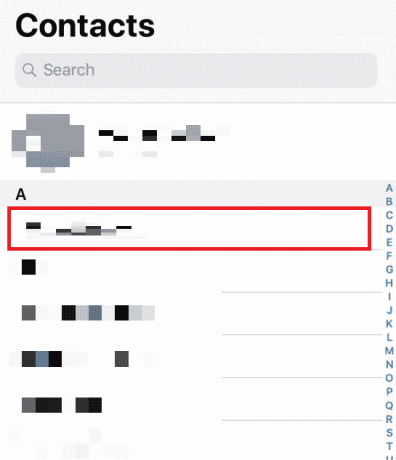
3. انقر على يحرر من الزاوية اليمنى العليا.

4. قم بتحرير ملف اسم جهة الاتصال أو أي شيء ثانوي واضغط عليه منتهي.
5. ثم، أعد تشغيل جهاز iPhone الخاص بك ومعرفة ما إذا كان المطلوب يظهر في القائمة أم لا.
سيؤدي هذا إلى تحديث جهة الاتصال وقد يساعد في حل مشكلة اختفاء جهات الاتصال. افعل ذلك مع جميع جهات الاتصال التي تظل تختفي من قاعدة البيانات الخاصة بك.
اقرأ أيضا: كيفية تغيير صفحتي الرئيسية الافتراضية في Safari
الطريقة الثالثة: إيقاف تشغيل / إيقاف جهات الاتصال في iCloud
هناك أوقات عندما تختفي جميع أسماء جهات الاتصال ، قد تنشأ مشكلة iPhone بسبب مشكلة المزامنة من جهات الاتصال بين iCloud و iPhone. لذلك ، لمعرفة كيفية إيقاف تشغيل جهات الاتصال وتشغيلها في iCloud ، يمكنك اتباع الخطوات أدناه.
1. افتح ال إعدادات التطبيق على جهاز iPhone الخاص بك.
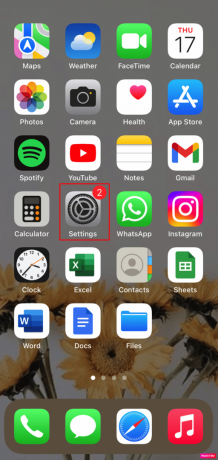
2. ثم اضغط على ملف معرف أبل> iCloud.
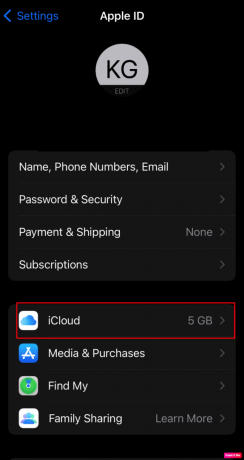
3. أطفأ التبديل ل جهات الاتصال خيار.
4. ثم اضغط على حافظ على جهاز iPhone الخاص بي من نافذة التأكيد المنبثقة.

5. بعد فترة من الزمن، شغله التبديل ل جهات الاتصال الخيار مرة أخرى واضغط على دمج.
الطريقة الرابعة: استخدم Siri لاستعادة جهات الاتصال
هناك طريقة أخرى لإصلاح مشكلة iPhone التي اختفت أسماء جهات الاتصال وهي مطالبة Siri بإعادة جهات الاتصال مرة أخرى. يتعرف Siri على أسماء جهات الاتصال ، لذا يمكن أن يساعد المساعد الافتراضي Siri في حل أسماء جهات الاتصال التي اختفت من مشكلة iPhone 6. يقول، مرحبًا Siri ، اطلب [الرقم المطلوب]. عند إجراء المكالمة وإتمامها ، ستظهر جهة الاتصال في ملف سجل المكالمات لتلاحظ.
اقرأ أيضا: لماذا يبدو صوت سيري غريبًا؟
الطريقة الخامسة: إعادة تشغيل مزامنة جهات الاتصال
باختيار هذه الطريقة ، يمكنك محاولة حل المشكلة.
1. يطلق إعدادات على جهاز iPhone الخاص بك.
2. ثم اضغط على جهات الاتصال> حسابات.

3. لأي من حساباتك، على سبيل المثال ، iCloud و Exchange و Yahoo وما إلى ذلك ، اختر ملف الحساب المطلوب وحدد مزامنة جهات الاتصال ل عن.
4. الآن، إعادة تشغيل iPhone الخاص بك.
5. بعد ذلك ، قم بتشغيل ملف إعدادات التطبيق مرة أخرى.
6. ثم اضغط على ملف جهات الاتصال خيار.
7. اختر ال الحساب المطلوب و شغله التبديل ل مزامنة جهات الاتصال.
الطريقة 6: تعطيل الاسم المختصر
لمعرفة كيفية تعطيل الأسماء المختصرة ، يمكنك اتباع الخطوات الواردة أدناه.
1. ابدأ بالانتقال إلى ملف إعدادات iPhone برنامج.
2. ثم اضغط على ملف جهات الاتصال خيار.
3. بعد ذلك ، اضغط على ملف اسم قصير خيار.
4. أطفأ التبديل ل اسم قصير.

الطريقة 7: تغيير منطقة iPhone
هناك طريقة أخرى لحل مشكلة اختفاء جهات اتصال iPhone وهي تغيير المنطقة واللغة وإعادة تشغيل هاتفك لاحقًا. لمعرفة كيفية تغيير المنطقة ، اتبع الخطوات المحددة.
1. انتقل إلى إعدادات على جهاز iPhone الخاص بك.
2. بعد ذلك ، اضغط على ملف عام> اللغة والمنطقة خيار.
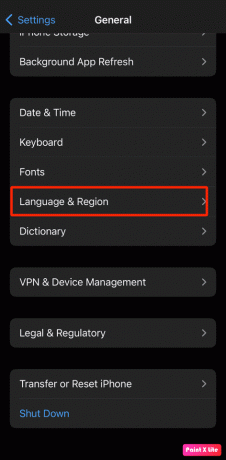
3. ثم قم بتعيين ملف منطقة مختلفة و فرض إعادة تشغيل جهاز iPhone الخاص بك.
اقرأ أيضا: كيفية حذف جميع جهات الاتصال من iPhone 5 بدون iCloud
الطريقة 8: إعادة تسجيل الدخول على iPhone
يمكنك أيضًا تسجيل الخروج وتسجيل الدخول مرة أخرى على جهاز iPhone الخاص بك لحل هذه المشكلة. لمعرفة كيفية القيام بذلك ، اتبع الخطوات المحددة.
1. يفتح إعدادات على جهاز iPhone الخاص بك واضغط على التفاح معرف > تسجيل الخروج.

2. ثم أدخل ملف كلمة مرور معرف Apple في النافذة المنبثقة التي تلت ذلك.
3. في النافذة المنبثقة التالية ، حدد / ألغ تحديد نوع ملف بيانات iCloud الذي تريد نسخه على جهازك واختيار خروج خيار.
4. ثم، تسجيل الدخول العودة إلى حساب iCloud الخاص بك.
الطريقة التاسعة: تغيير إعدادات قوائم جهات الاتصال
عن طريق تغيير إعدادات القائمة لجهات الاتصال ، يمكنك حل هذه المشكلة. لذا جرب هذه الطريقة واتبع الخطوات المحددة.
1. قم بتشغيل ملف هاتف app واضغط على ملف جهات الاتصال خيار.
2. بعد ذلك ، اضغط على القوائم من الزاوية اليسرى العليا.

3. ثم قم بإلغاء تحديد ملف كل iCloud الخيار واضغط على منتهي من الزاوية اليمنى العليا. بعد ذلك ، سترى جميع جهات الاتصال التي قمت بحفظها على جهاز iPhone الخاص بك.
4. ابحث عن جهات الاتصال المفقودة و يضيف منهم إلى دفتر العناوين الخاص بك.
5. ثم توجه إلى القوائم الإعدادات وحدد ملف كل iCloud الخيار مرة أخرى.
الطريقة العاشرة: أعد تشغيل iMessages
لحل أسماء جهات اتصال iPhone المفقودة في الرسائل النصية ، يمكنك تجربة هذه الطريقة. اتبع الخطوات الواردة أدناه لإعادة التشغيل رسائل.
1. قم بتشغيل ملف إعدادات التطبيق على جهازك.
2. ثم اضغط على ملف رسائل خيار.
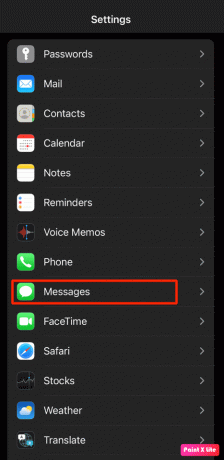
3. أطفأ التبديل ل رسائل خيار.
4. التالي، إعادة تشغيل iPhone الخاص بك.
5. الآن ، انتقل إلى إعدادات التطبيق واضغط على الرسائل> iMessage ل قم بتشغيله مرة أخرى.
اقرأ أيضا: كيفية تسجيل المكالمات على iPhone بدون تطبيق مجانًا
الطريقة 11: استعادة النسخ الاحتياطي لـ iPhone باستخدام iTunes
هناك طريقة أخرى لإصلاح أسماء جهات الاتصال التي اختفت من مشكلة iPhone وهي استعادة نسخة iPhone الاحتياطية.
1. قم بتشغيل ملف اي تيونز التطبيق على جهاز Macbook أو Mac الخاص بك و قم بتوصيل جهاز iPhone الخاص بك لك ماك باستخدام أ كابل USB.
2. ثم ، انقر فوق رمز الجهاز موجود أعلى الجانب الأيسر من شاشة iTunes الرئيسية.

3. الآن ، ضمن قائمة الجهاز ، انقر فوق استرجاع النسخة الاحتياطية… ثم حدد أ النسخ الاحتياطي السابق التي تريد استعادتها.

4. لاستعادة جهاز iPhone الخاص بك ، انقر فوق يعيد خيار.
بعد استعادة جهازك بنجاح من نسخة احتياطية سابقة ، انتقل إلى ملف جهات الاتصال التطبيق لمعرفة ما إذا كانت جهات الاتصال المفقودة قد عادت.
الطريقة 12: إعادة تعيين إعدادات الشبكة
إذا كنت ترغب في اختيار هذه الطريقة ، فاتبع الخطوات الواردة أدناه.
1. قم بتشغيل ملف إعدادات التطبيق على جهازك.
2. ثم اضغط على ملف عام خيار.

3. انقر على نقل أو إعادة تعيين iPhone خيار.

4. بعد ذلك ، اضغط على إعادة تعيين> إعادة تعيين إعدادات الشبكة.

مُستَحسَن:
- كيفية شحن جهاز Chromebook باستخدام USB
- كيفية إصلاح AirPods متصلة ولكن الصوت يأتي من الهاتف
- كيفية البحث عن الأشياء المخفية على iPhone
- كيفية الدخول إلى حساب iCloud الخاص بك
لذلك ، نأمل أن تكون قد فهمت كيفية الإصلاح اختفت جميع أسماء جهات الاتصال iPhone وفقدان أسماء جهات اتصال iPhone في الرسائل النصية مع الخطوات التفصيلية لمساعدتكم. يمكنك إخبارنا بأي استفسارات أو اقتراحات حول أي موضوع آخر تريد منا كتابة مقال عنه. قم بإسقاطها في قسم التعليقات أدناه حتى نعرف.



